在 Debian 12 BookWorm 上安装 TeamViewer 的两种方法
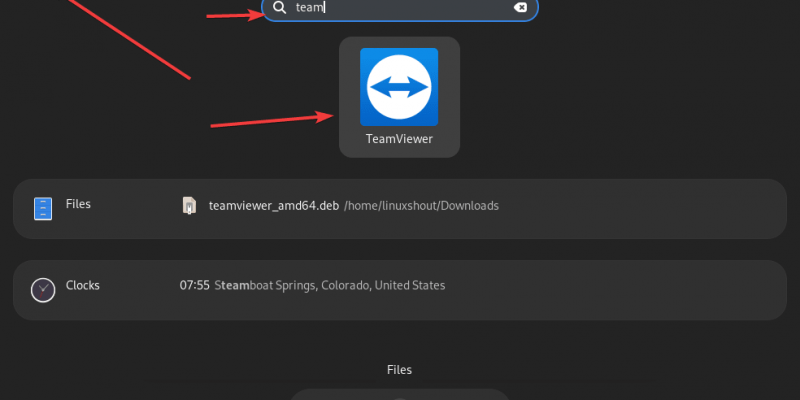
获取终端命令,轻松在 Debian 12 Linux 上安装 TeamViewer,以便访问远程桌面、传输文件或提供帮助。
远程协作已成为企业工作环境的重要组成部分。无论您需要提供技术支持还是从远程位置访问计算机,完美的远程桌面软件必须是您的工具库中的一部分。在流行的远程桌面软件中,TeamViewer 是最常用的应用程序之一,它提供远程访问和支持解决方案,以实现无缝通信。它支持各种操作系统,包括 Windows、macOS、Linux、Android 和 iOS。
1. 打开命令终端
要使用存储库或二进制方法将 TeamViewer 添加到我们的系统中,我们需要访问命令终端。因此,单击 Activities 按钮并搜索终端应用程序。当它出现时,单击打开它。
一旦您有一个终端屏幕,请运行系统更新命令。
sudo apt update && sudo apt upgrade2. 下载 TeamViewer Deb 二进制文件
如果您不想手动添加存储库,那么我们可以直接从官方网站 下载并安装 TeamViewer 二进制文件,该文件适用于 Debian 或 Ubuntu 系统。
快速的方法是使用终端获取二进制文件而无需访问网站,以下是执行该操作的命令:
wget "https://download.teamviewer.com/download/linux/teamviewer_amd64.deb"3. 在 Debian 12 上安装 TeamViewer
一旦您在系统上有了二进制文件,只需执行以下命令即可。
注意:如果您使用浏览器下载了它,请不要忘记先在终端中切换到下载目录。
sudo apt install ./sudo apt install ./teamviewer_amd64.deb上述命令将自动添加所需的 TeamViewer 存储库,以便轻松获取将来的更新。
第二种方法:手动使用存储库
4. 手动添加存储库
现在,想要手动配置此远程桌面工具的存储库的人,Teamviewer 的开发人员正式提供存储库以在 Linux 系统(如 Debian、Ubuntu 等)上安装他们的应用程序。因此,让我们按照给定的步骤将其添加到我们的系统中。
首先,添加身份验证软件包来验证包来自正确的来源:
curl -fSsL https://download.teamviewer.com/download/linux/signature/TeamViewer2017.asc | sudo gpg --dearmor | sudo tee /usr/share/keyrings/teamview.gpg > /dev/null然后添加 TeamViewer 的官方存储库:
echo "deb [arch=amd64 signed-by=/usr/share/keyrings/teamviewer.gpg] http://linux.teamviewer.com/deb stable main" | sudo tee /etc/apt/sources.list.d/teamviewer.list再次运行系统更新命令:
sudo apt update5. 使用 APT 安装 TeamViewer
一旦我们添加了存储库,使用 APT 包管理器安装 Debian 12 上的 TeamViewer 就像安装其他软件一样简单。以下是您需要在终端屏幕上执行的命令。
sudo apt install teamviewer现在,您可以在 Debian 12 上使用 TeamViewer,进行远程桌面访问和支持。
6. 运行应用程序
无论您使用哪种方法来安装此远程桌面应用程序,启动它的方法是相同的:
- 在任务栏上,单击 Activities。
- 在搜索框中输入“Teamviewer”。
- 当它出现在搜索结果中时,单击运行同样的应用程序。
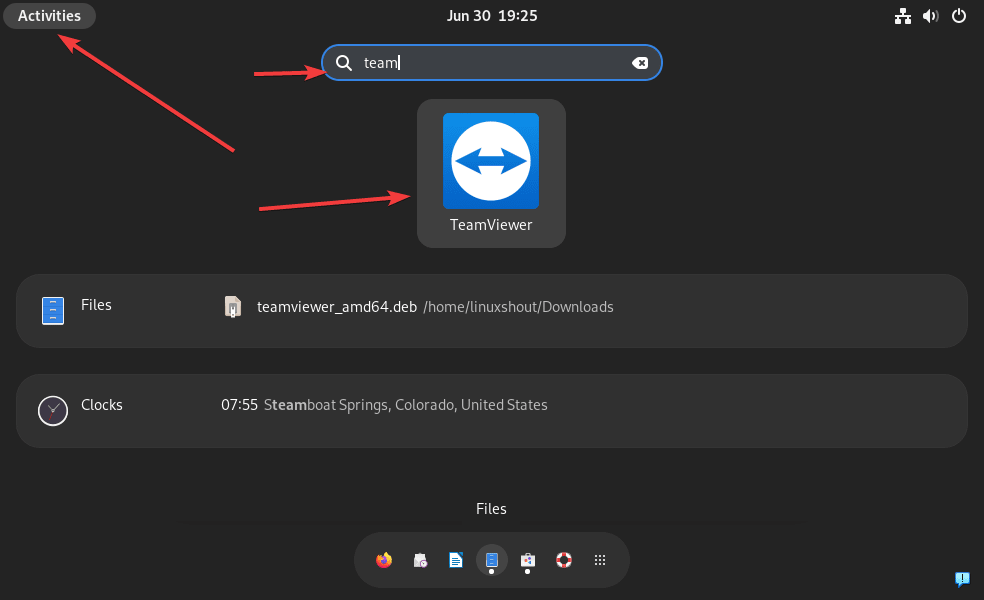
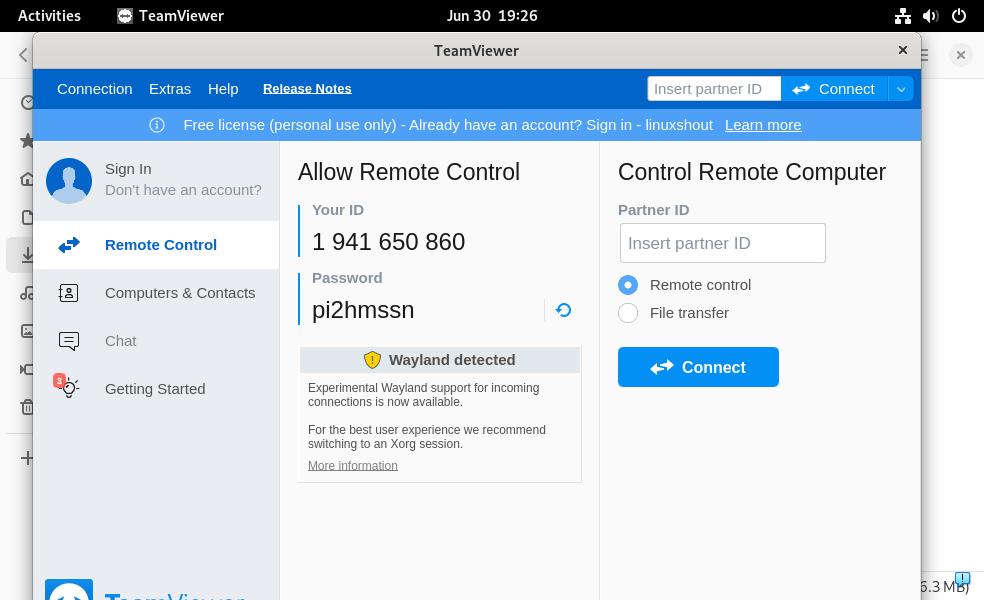
勾选同意条款以接受许可证。
7. 如何更新
如果您想在未来更新 TeamViewer 到最新版本,那么只需运行系统更新命令即可。
sudo apt update8. 卸载 TeamViewer (Debian 12)
如果您不喜欢 TeamViewer 并希望从您的 Debian 12 Linux 中完全删除它,则可以使用以下命令:
sudo apt autoremove --purge teamviewer要删除存储库,请使用:
sudo rm /etc/apt/sources.list.d/teamviewer*





















